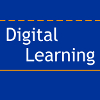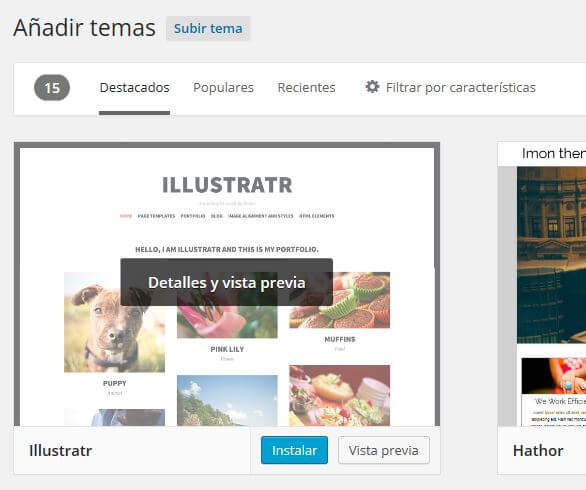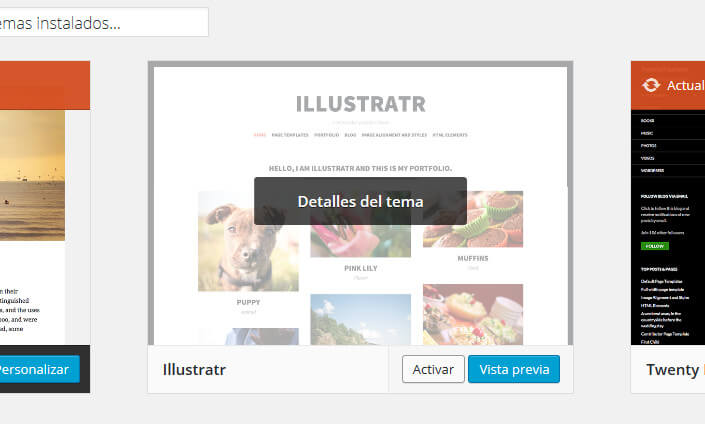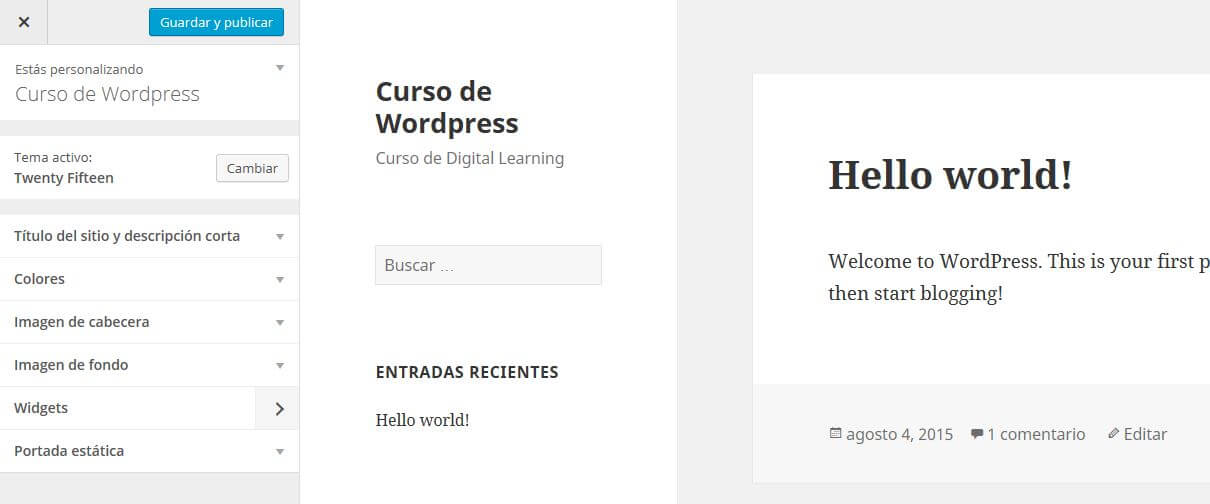2. Instalar un Tema
HOY APRENDERÁS: Cómo instalar y configurar un tema o plantilla
Al final de este apartado, tienes un video con una explicación detallada de todo el proceso que vamos a describir ahora.
2.1. Instalar un nuevo tema
Para instalarlo entramos en “Apariencia” → “Temas” → “Añadir Nuevo”. Ahí podemos elegir uno entre los que nos aparecen o buscar algún otro, filtrando según las características que deseemos.
Una vez lo elijamos, pinchamos en “Instalar”. Finalmente nos faltaría activarlo, para sustituir al tema por defecto que tenemos desde el principio, por lo que entramos en “Temas”, nos vamos al nuevo tema elegido y pinchamos en “Activar”.
En el caso de los temas de pago, es algo más complicado, porque no todo el proceso se realizará desde nuestro Panel de Control, por lo que debemos tener mucho cuidado a la hora de hacerlo. Los pasos serían los siguientes:[restrict paid=true]
1- Una vez pagamos, recibiremos un fichero comprimido zip, que es el que contiene los archivos que forman parte del tema.
2- Debemos subir el fichero zip a nuestro servidor, dentro de la carpeta donde tenemos instalado WordPress, y una vez ahí, a la carpeta /wp-content/themes.
Para subirlo, lo más sencillo es entrar en el Panel de Control de nuestro Hosting y ahí acceder al sistema de archivos (son las carpetas de nuestro servidor, que son muy parecidas a las de nuestro ordenador). Finalmente entraremos a la carpeta que hemos comentado antes.
3- Descomprimimos el archivo zip con alguna de las opciones que nos da el hosting (todos tienen alguna , y automáticamente nos creará una nueva carpeta dentro de la carpeta «themes» con el nombre del Tema
4- Ya sí podremos irnos al Panel de Control, al apartado «Temas» y activarlo.
2.2. Menús de Configuración del nuevo tema
Para configurar el tema podemos entrar en “Apariencia” → Personalizar. Y ahí iremos definiendo los títulos, colores, imágenes, widgets que vamos a colocar para añadir nuevo contenido o funcionalidad, etc…
Dependiendo del tema que hayamos elegido, los distintos elementos estarán colocados en una posición u otra, y podremos personalizar unos u otros componentes.
Una vez terminemos basta con hacer click en el botón “Guardar y Publicar”, para que los cambios tengan efecto en nuestra página. Algunos elementos que podemos configurar son:
Título y subtítulo, menú principal, widgets, colores…
A continuación podéis seguir un videotutorial en el que explicamos este proceso de instalación de un tema
HOY HAS APRENDIDO: Cómo instalar y configurar un tema o plantilla
[/restrict]